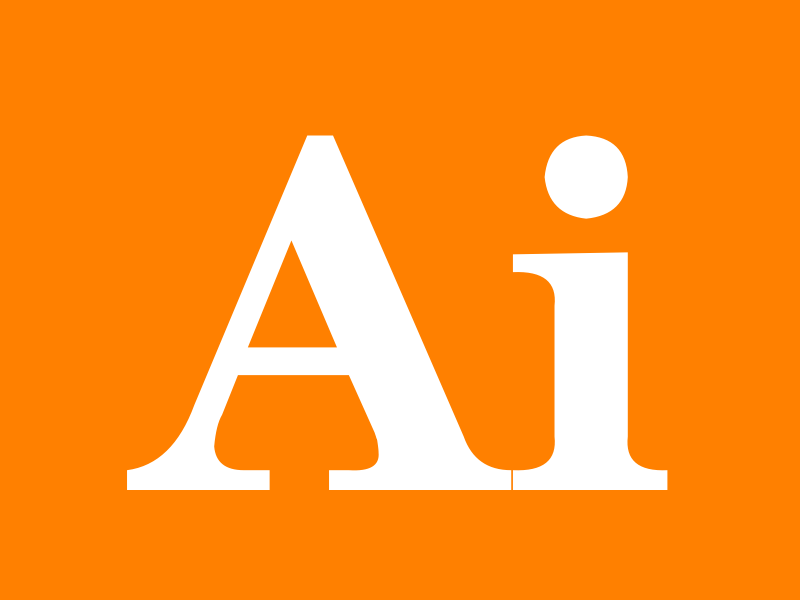
用户提问: ai怎么画虚线圆
Ai回答: 在Adobe Illustrator(AI)中绘制虚线圆的步骤如下,结合知识库中的方法整理后:
步骤详解:
1、绘制圆形
工具选择:点击工具栏中的「椭圆工具」(或按快捷键 `L`),按住 `Shift` 键拖动鼠标,确保绘制出完美的圆形。
设置描边:在右侧的「属性栏」中,取消填充色(保持透明),并设置合适的描边颜色和粗细(如2px)。
2、打开描边设置面板
选中圆形后,通过菜单栏选择 窗口 > 描边(或按 `Ctrl+F10` / `Cmd+F10`),打开「描边」面板。
3、设置虚线参数
在「描边」面板中,找到「虚线」选项(图标通常为波浪线或虚线),点击后会出现参数输入框。
输入虚线模式:
根据需求调整虚线的「线段长度」和「间隙长度」。
圆点虚线效果:
例如输入:`3px, 3px`(线段3px,间隙3px),可生成间隔均匀的圆点效果。
若需更圆润的端点,勾选「端点」为「圆头」(如下图红框所示)。

(示意图:虚线参数设置界面)
4、调整细节(可选)
若虚线点不够圆润,可在「描边」面板中将「端点」设置为「圆头」(默认可能是平头)。
可进一步微调线段和间隙数值,直到效果满意。
关键提示:
虚线参数技巧:
虚线的「线段长度」和「间隙长度」数值需一致(如`3px,3px`),才能呈现圆点虚线效果。若数值差异过大,可能导致线段或间隙不均匀。
快速访问:
若菜单栏无「虚线」选项,可右键点击描边面板,选择「显示选项」确保所有参数可见。
常见问题:
Q:为什么虚线显示为直线?
A:检查是否勾选了「虚线」选项,或端点设置为「平头」导致圆点不明显,改为「圆头」即可。
Q:如何让虚线点更大?
A:增加描边的粗细(如5px以上),同时调整虚线参数数值,使线段长度与间隙匹配。
通过以上步骤,即可轻松绘制出圆点虚线组成的圆形。如果需要其他形状的虚线(如方点、波浪线),可进一步修改虚线参数的数值组合。
0
IP地址: 242.150.26.190
搜索次数: 1
提问时间: 2025-04-26 01:59:08
热门提问:
ai怎么做旋转
银行ai培训
方言ai配音
ai写作外语
ai中台白皮书
